IE浏览器保存过的网页账号密码如何再次查看
1、首先,在电脑桌面上打开IE浏览器,点击浏览器右上角的设置的图标,在弹出的菜单列表中点击Internet选项。
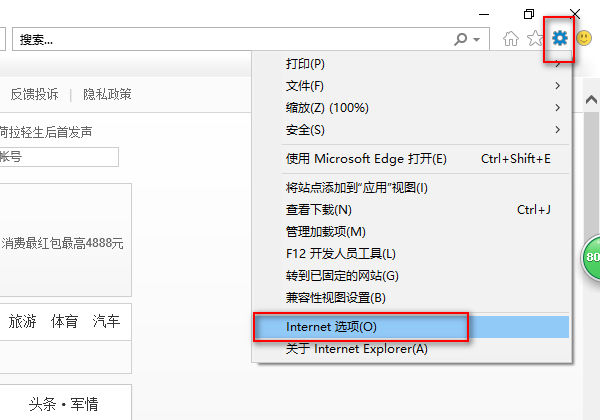
2、然后,在Internet选项的窗口中切换到内容的标签下,点击自动完成后面的设置按钮。
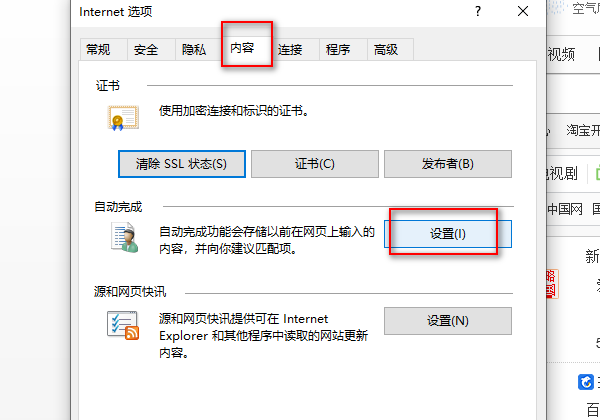
3、接着,在自动完成的设置中点击管理密码的按钮。
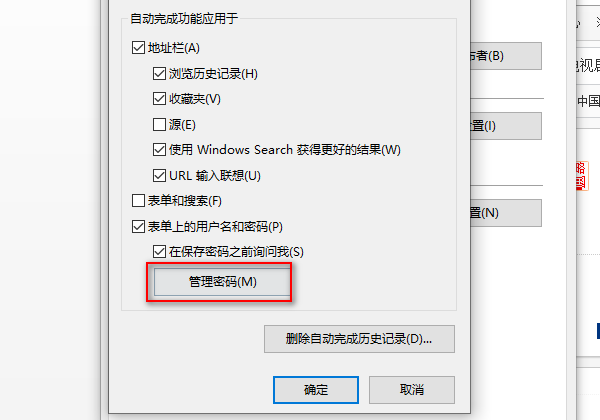
4、之后,在管理密码的窗口中,点击Web密码下面列表中的一项密码。
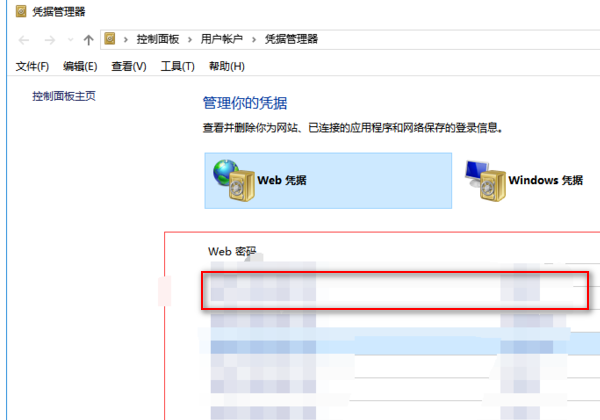
5、如图所示,就会显示改密码的详细信息,点击显示,在弹出的Windows安全性中输入管理员的密码,再点击确定按钮。
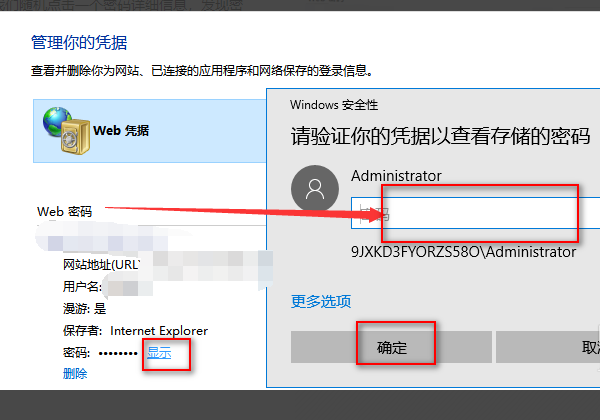
6、最后,密码就显示出来了。
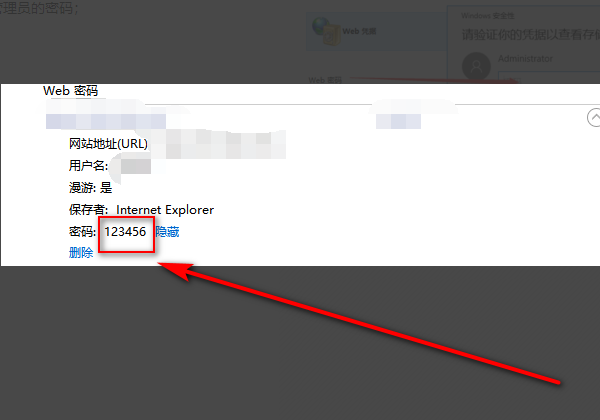
以上就是关于IE浏览器保存过的网页账号密码如何再次查看的全部内容,大家按照上面的方法来进行操作,就可以查看IE浏览器中保存的账号密码了。